谷歌浏览器设计了一系列全面的隐私防护功能,其中包括隐私浏览模式、广告拦截等,旨在有效保护用户的个人信息及浏览行为不被泄露。为了应对不断演变的网络安全威胁,该浏览器还会定期发布安全更新补丁。
现在,让我们一步步指导您如何在谷歌浏览器中配置摄像头:
第一步
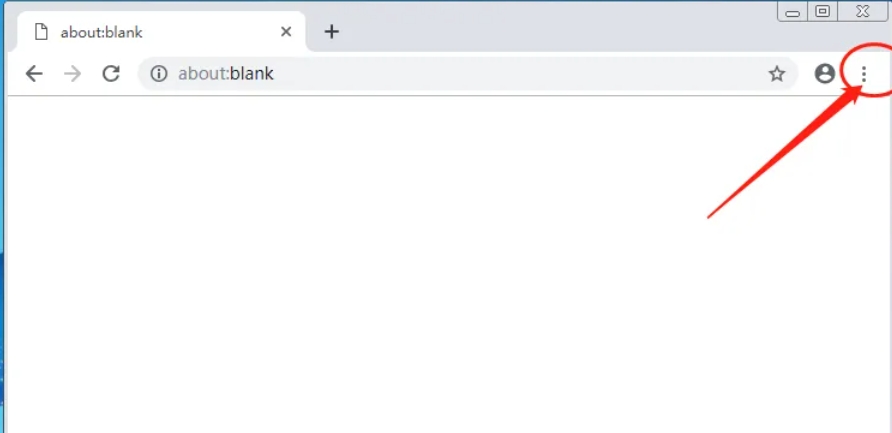
首先,请点击浏览器右上角由三个点构成的菜单图标。接着,在弹出的下拉菜单中找到并点击“设置”(Settings)。
第二步
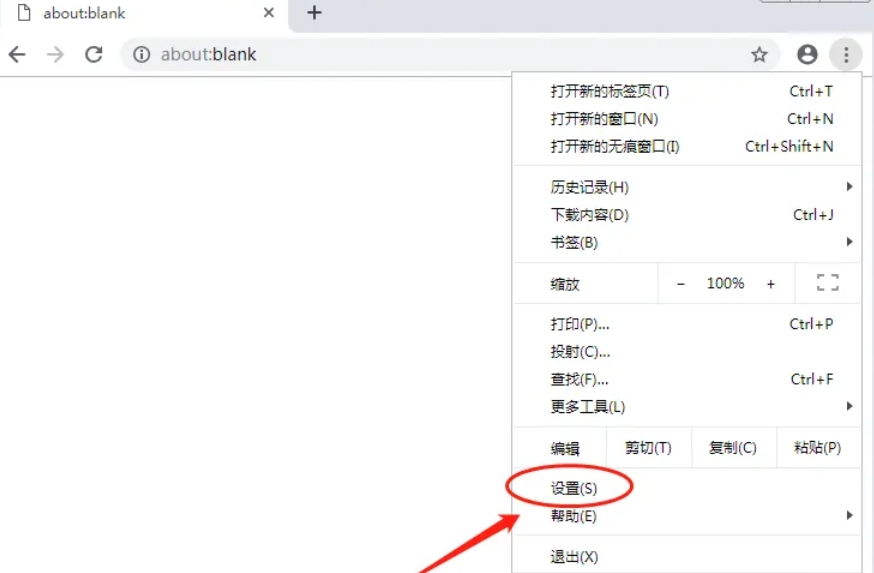
进入设置界面后,您可能需要左右滚动或者点击某个部分来展开更多设置选项。请寻找并点击“隐私设置与安全性”(Privacy settings and security)这一项。
第三步
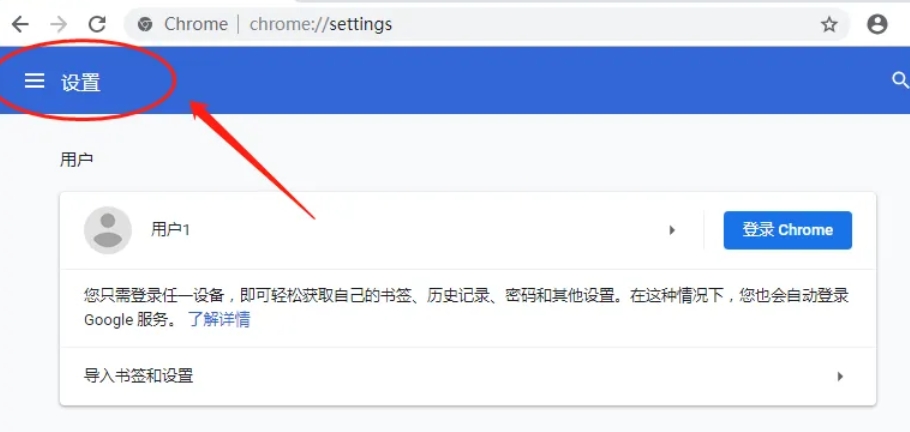
在“隐私设置与安全性”的页面内,找到并点击“网站设置”(Site Settings),进一步细化权限控制。
第四步

在网站设置页面中,请向下滚动直至发现“摄像头”(Camera)选项,然后点击它以进入具体的摄像头设置界面。
第五步
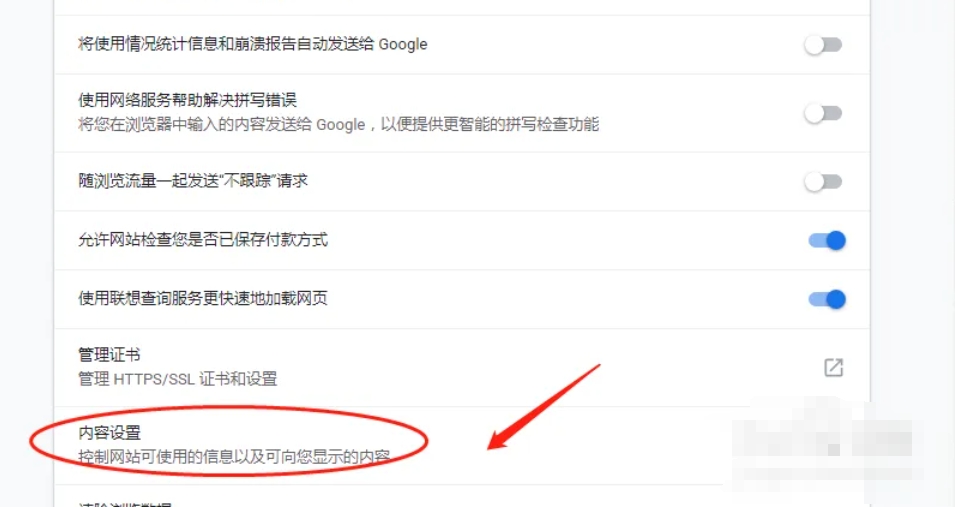
在摄像头设置页,您会看到一个下拉列表或者其他类似选项,用来选择希望谷歌浏览器所使用的摄像头设备。如果您的电脑连接了多个摄像头,您可以在此处选定所需的设备。
第六步
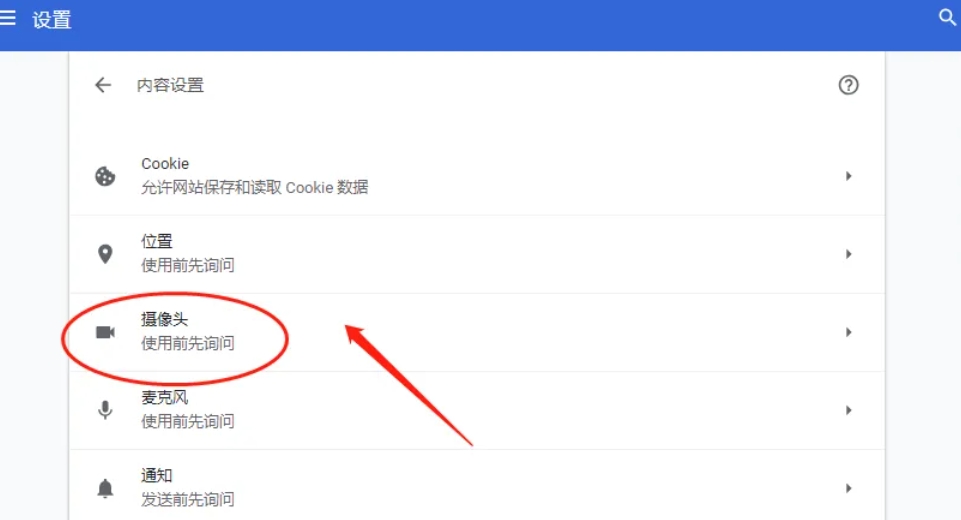
当您完成摄像头设备的选择后,请确认无其他需调整的设置。最后,关闭设置页面或点击“完成”(Done)按钮以保存并应用当前的设置。
以上即为关于如何在谷歌浏览器中设置摄像头以及具体操作步骤的详细介绍,希望能够对您有所帮助!






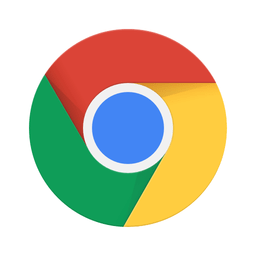





 相关攻略
相关攻略
 近期热点
近期热点